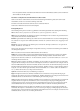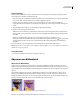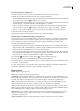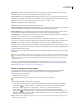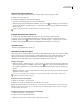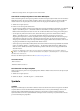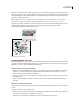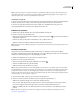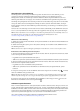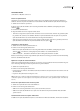Operation Manual
ILLUSTRATOR CS3
Benutzerhandbuch
77
Automatisches Abpausen von Bildmaterial
1 Öffnen oder platzieren Sie eine Datei, die Sie als Quellbild für die Abpausung verwenden möchten.
2 Wählen Sie das Quellbild aus und führen Sie dann einen der folgenden Schritte aus:
• Soll ein Bild mithilfe einer Abpausvorgabe abgepaust werden, klicken Sie im Steuerungsbedienfeld auf die Schaltfläche
„Abpausvorgaben und -optionen“ und wählen Sie eine Vorgabe aus.
• Soll das Bild mithilfe der standardmäßigen Abpausoptionen abgepaust werden, klicken Sie im Steuerungsbedienfeld auf
„Interaktiv abpausen“ oder wählen Sie „Objekt“ > „Interaktiv abpausen“ > „Erstellen“.
• Sollen vor dem Abpausen des Bildes Abpausoptionen ausgewählt werden, klicken Sie im Steuerungsbedienfeld auf
„Abpausvorgaben und -optionen“ und wählen Sie „Abpausoptionen“. Sie können auch „Objekt“ > „Interaktiv
abpausen“ > „Abpausoptionen“ wählen. Legen Sie die Abpausoptionen fest und klicken Sie dann auf „Abpausen“.
3 (Optional) Passen Sie das Abpausergebnis an.
4 (Optional) Konvertieren Sie die Abpausung in Pfade oder in ein interaktives Malobjekt.
Manuelles Abpausen von Bildmaterial mithilfe von Vorlagenebenen
Vorlagenebenen sind gesperrte, nicht druckbare Ebenen, die Sie zum manuellen Abpausen von Bildern verwenden können.
Vorlagenebenen werden um 50 % abgeblendet dargestellt, sodass Sie vor der Ebene gezeichnete Pfade problemlos sehen
können. Vorlagenebenen werden aus bereits bestehenden Ebenen oder bei der Platzierung eines Bildes erstellt.
1 Führen Sie einen der folgenden Schritte durch:
• Soll ein Bild als Vorlagenebene für das Abpausen verwendet werden, wählen Sie „Datei“ > „Platzieren“, wählen Sie die
abzupausende EPS-, PDF- oder Pixelbilddatei aus, wählen Sie „Vorlage“ und klicken Sie dann auf „Platzieren“. Unter der
derzeit aktiven Ebene im Bedienfeld wird eine neue Vorlagenebene angezeigt.
• Wenn Sie ein bestehendes Bild abpausen möchten, vergewissern Sie sich, dass das Bild in einer eigenen Ebene vorhanden
ist, doppelklicken Sie im Bedienfeld „Ebenen“ auf diese Ebene, wählen Sie „Vorlage“ und klicken Sie auf „OK“. Sie können
aber auch die Ebene auswählen und im Bedienfeldmenü die Option „Vorlage“ wählen.
Das Augensymbol wird durch das Vorlagen-Symbol ersetzt und die Ebene wird gesperrt.
2 Pausen Sie das Bild mit dem Zeichenstift-Werkzeug oder dem Buntstift-Werkzeug ab.
3 Zum Ausblenden der Vorlagendatei wählen Sie „Ansicht“ > „Vorlage ausblenden“. Um sie wieder einzublenden, wählen
Sie „Ansicht“ > „Vorlage einblenden“.
4 Soll eine Vorlagenebene in eine normale Ebene konvertiert werden, doppelklicken Sie im Ebenenbedienfeld auf die
Vorlagenebene, deaktivieren Sie die Option „Vorlage“ und klicken Sie dann auf „OK“.
Abpausoptionen
Vorgabe Legt eine Abpausvorgabe fest.
Modus Legt einen Farbmodus für das Abpausergebnis fest.
Schwellenwert Legt einen Wert zum Erstellen eines Schwarzweiß-Abpausergebnisses aus einem Originalbild fest. Alle
Pixel, die heller als der Schwellenwert sind, werden weiß, alle Pixel, die dunkler als der Schwellenwert sind, werden schwarz
dargestellt. (Diese Option ist nur verfügbar, wenn unter „Modus“ die Option „Schwarzweiß“ ausgewählt wurde.)
Palette Legt eine Palette zum Erstellen einer Farb- oder Schwarzweiß-Abpausung aus einem Originalbild fest. (Diese
Option ist nur verfügbar, wenn unter „Modus“ die Option „Farbe“ oder „Graustufen“ ausgewählt wurde.)
Wenn Sie möchten, dass Illustrator die Farben in der Abpausung automatisch bestimmt, wählen Sie „Automatisch“ aus.
Wenn Sie eine eigene Palette für die Abpausung verwenden möchten, wählen Sie den Namen einer Farbfeldbibliothek aus.
(Die Farbfeldbibliothek muss geöffnet sein, damit sie im Paletten-Menü angezeigt wird.)
Maximale Farben Legt die maximale Anzahl von Farben in einem Farb- oder Schwarzweiß-Abpausergebnis fest. (Diese
Option ist nur verfügbar, wenn für „Modus“ die Option „Farbe“ oder „Graustufen“ und für Bedienfeld die Option
„Automatisch“ ausgewählt wurde.)
Ausgabe in Farbfeldern Erstellt im Steuerungsbedienfeld für jede Farbe im Abpausergebnis ein neues Farbfeld.